近日有不少 ghost win7纯净版系统 用户反映说碰到了这样一个故障,就是电脑字体模糊发虚不清晰,导致看起来非常不舒服,很多人碰到这样的问题都不知道要怎么调整,该怎么办呢,针
近日有不少ghost win7纯净版系统用户反映说碰到了这样一个故障,就是电脑字体模糊发虚不清晰,导致看起来非常不舒服,很多人碰到这样的问题都不知道要怎么调整,该怎么办呢,针对此问题,今天就由笔者给大家详细介绍一下win7字体模糊发虚不清晰的详细处理方法吧。
方法如下:
1、鼠标右键点击桌面,快捷菜单内点击屏幕分辨率。
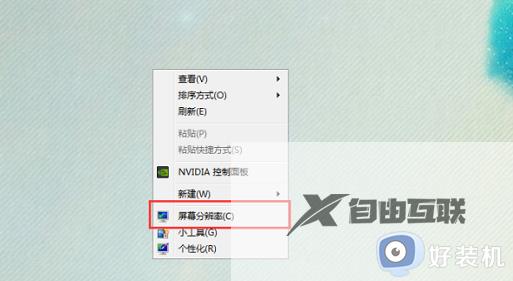
2、接着把桌面分辨率设置为推荐分辨率,点击应用。
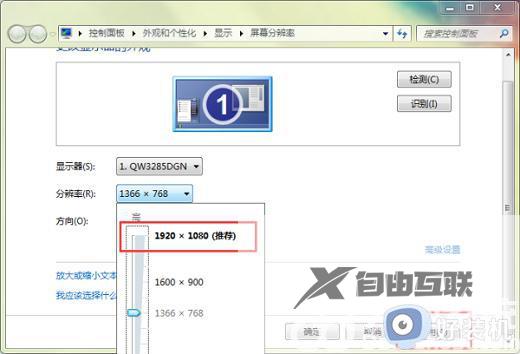
3、接着点击放大或缩小文本和其他项目。
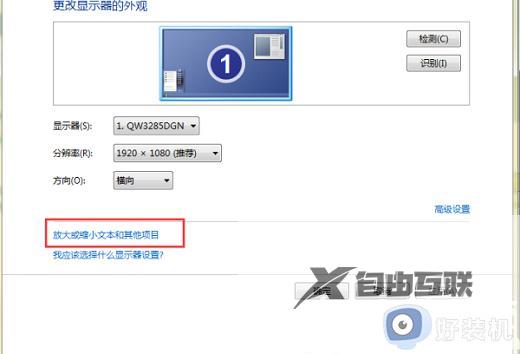
4、点击调整ClearType文本。
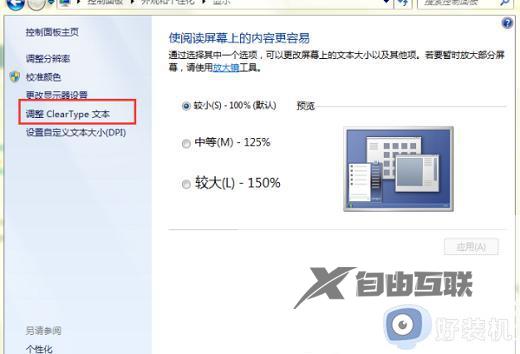
5、勾选启用Clear Type,点击下一步。
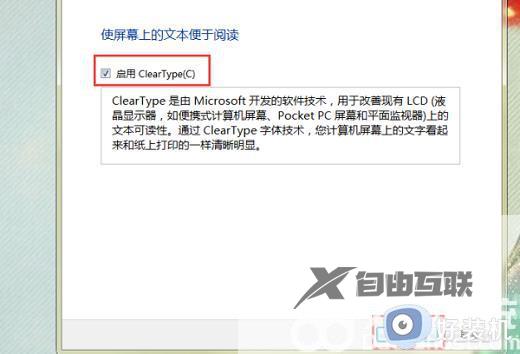
六、根据向导,选择样本中较为清晰的文本框,然后点击下一步。
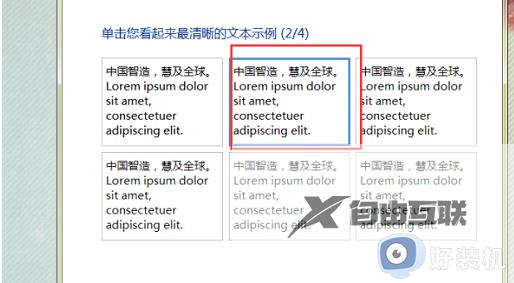
7、最后点击完成即可。

以上就是电脑字体模糊发虚不清晰win7的详细调整方法,大家有遇到这样情况的话可以学习上面的方法步骤来进行解决吧,希望帮助到大家。
